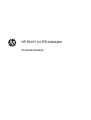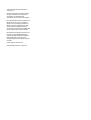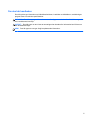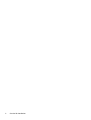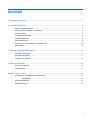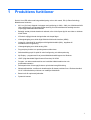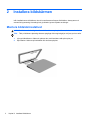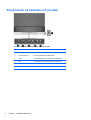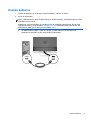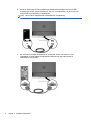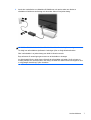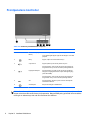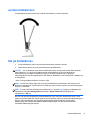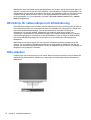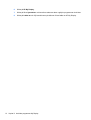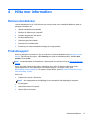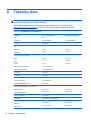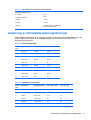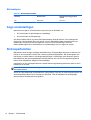HP ENVY 24 IPS-bildskärm
Användarhandbok

© 2014 Hewlett-Packard Development
Company, L.P.
Microsoft, Windows och Windows Vista är
antingen varumärken eller registrerade
varumärken som tillhör Microsoft
Corporation i USA och/eller i andra länder.
De enda garantierna för HPs produkter och
tjänster är de som finns i de uttryckliga
garantierna som medföljer produkter och
tjänster. Ingenting i detta dokument skall
anses utgöra en ytterligare garanti. HP
ansvarar inte för tekniska eller redaktionella
fel eller utelämnanden i detta dokument.
Detta dokument innehåller information som
omfattas av upphovsrättslagstiftningen.
Ingen del av detta dokument får kopieras
eller reproduceras i någon form utan
skriftligt medgivande från Hewlett-Packard
Company.
Första utgåvan: Februari 2014
Dokumentartikelnummer: 744334-101

Om den här handboken
Den här guiden ger information om bildskärmsfunktioner, installation av bildskärmen, användning av
programvaran och tekniska specifikationer.
VARNING: Den här texten ger information om att allvarliga personskador eller dödsfall kan uppstå
om instruktionerna inte följs.
VIKTIGT: Den här typen av text visar att utrustningen kan skadas eller information kan förloras om
inte föreskrifterna följs.
OBS! Den här typen av text ger viktig kompletterande information.
iii

iv Om den här handboken

Innehåll
1 Produktens funktioner .................................................................................................................................... 1
2 Installera bildskärmen .................................................................................................................................... 2
Montera bildskärmsstativet ................................................................................................................... 2
Komponenter på baksidan och på sidan .............................................................................................. 4
Ansluta kablarna ................................................................................................................................... 5
Frontpanelens kontroller ....................................................................................................................... 8
Justera bildskärmen ............................................................................................................................. 9
Slå på bildskärmen ............................................................................................................................... 9
HP-riktlinje för vattenstämpel och bildinbränning ............................................................................... 10
Hitta etiketten ..................................................................................................................................... 10
3 Använda programmet My Display ............................................................................................................... 11
Installera programvaran ..................................................................................................................... 11
Använda programmet ......................................................................................................................... 11
Ladda ner programmet ....................................................................................................................... 11
4 Hitta mer information .................................................................................................................................... 13
Referenshandböcker .......................................................................................................................... 13
Produktsupport ................................................................................................................................... 13
Bilaga A Tekniska data .................................................................................................................................... 14
Avkänning av förinställda skärmupplösningar .................................................................................... 15
Strömadapter ..................................................................................................................... 16
Ange användarlägen .......................................................................................................................... 16
Strömsparfunktion .............................................................................................................................. 16
v

vi

1 Produktens funktioner
Det här är en LED-skärm med bakgrundsbelysning och en aktiv matris, IPS (In-Plane Switching).
Bildskärmens funktioner:
●
60,5 cm (23,8 tum) diagonal visningsyta med upplösning på 1920 x 1080, plus fullskärmsstöd för
lägre upplösningar, med anpassningsbar skalning för maximal bildstorlek samtidigt som det
ursprungliga bildförhållandet bibehålls
●
Behaglig att titta på både sittande och stående, eller när du flyttar dig från ena sidan av skärmen
till den andra
●
IPS-teknik möjliggör breda visningsvinklar och skarpa färger
●
Videosignalingång som stöder High-Definition Multimedia Interface (HDMI)
●
Ingång för videosignal för att stödja mobil högdefinitionslänk (MHL), begränsat till
mobiltelefonens ut-upplösning
●
Videosignalingång som stöder analog VGA
●
Plug-and-play-funktion om operativsystemet stöder detta
●
Skärminställningar på 10 språk för enkel konfigurering och skärmoptimering
●
My Display – programvara för att justera bildskärmsinställningarna via Windows
●
HDCP (High-bandwidth Digital Content Protection) för HDMI
●
Program- och dokumentationsskiva som innehåller bildskärmsdrivrutiner och
produktdokumentation
●
Strömsparfunktion för att uppfylla kraven på minskad energiförbrukning
●
Säkerhetsföreskrifter, certifikat och bestämmelser för dessa produkter finns i Referenshandbok
för HP LCD-bildskärmar på skivan som medföljer bildskärmen
●
Beats Audio för optimerad ljudkvalitet
●
Dynamisk kontrast
1

2 Installera bildskärmen
Inför installationen av bildskärmen ska du kontrollera att strömmen till bildskärm, datorsystem och
eventuell kringutrustning är avstängd och gå därefter igenom följande anvisningar.
Montera bildskärmsstativet
VIKTIGT: Skärmen är ömtålig. Undvik att vidröra eller att trycka på skärmen; det kan orsaka skador.
TIPS: Tänk på skärmens placering eftersom speglingar från omgivningsljus och ljusa ytor kan störa.
1. Lyft upp bildskärmen ur lådan och placera den med framsidan nedåt på en plan yta.
2. Skjut stativet i skårorna på nederdelen tills det låses på plats.
2 Kapitel 2 Installera bildskärmen

3. Tryck in stativet i hålet på bildskärmens baksida tills den klickar fast.
Montera bildskärmsstativet 3

Komponenter på baksidan och på sidan
Tabell 2-1 Bildskärmens komponenter bak och på sidan
Komponent Funktion
1 Hörlursjack Ansluter hörlurssladden (medföljer ej) till bildskärmen.
2 Strömkontakt (DC) Ansluter strömadaptern till bildskärmen.
3 HDMI Ansluter HDMI-kabeln från källenheten till bildskärmen.
4 MHL Ansluter MHL-kabeln från källenheten till bildskärmen.
5 VGA Ansluter VGA-kabeln från källenheten till bildskärmen.
6 Ljud Ansluter ljudkabeln från källenheten till bildskärmen.
4 Kapitel 2 Installera bildskärmen

Ansluta kablarna
1. Placera bildskärmen på en lämplig, välventilerad plats i närheten av datorn.
2. Anslut en videokabel.
OBS! Bildskärmen har stöd för både analog och HDMI-inmatning. Videoläget avgörs av vilken
videokabel som används.
Bildskärmen avgör automatiskt vilka ingångar som har godkända videosignaler. Du kan välja
ingång genom att trycka på knappen Ingångskontroll/plus på bildskärmens framsida eller via
skärmmenyn (OSD) genom att trycka på knappen Meny.
●
En HDMI-kabel medföljer. Anslut ena änden av HDMI-kabeln till HDMI-uttaget på
bildskärmens baksida och den andra änden till källenheten.
Ansluta kablarna 5

●
Anslut en MHL-kabel till MHL-kontakten på bildskärmens baksida och till mikro-USB-
kontakten på en MHL-aktiverad källenhet, som t.ex. en smarttelefon, så att du kan visa
material från en mobiltelefon på bildskärmen.
OBS! MHL-video är begränsad till mobiltelefonens ut-upplösning.
●
En VGA-kabel medföljer bildskärmen för analog drift. Anslut ena änden av VGA-
signalkabeln till VGA-uttaget på bildskärmens baksida och den andra änden till
källenhetens VGA-kontakt.
6 Kapitel 2 Installera bildskärmen

3. Anslut den runda änden av nätsladden till bildskärmen och anslut sedan ena änden av
nätsladden till skärmens strömuttag och den andra änden till ett jordat eluttag.
VARNING: Så här minskar du risken för elektriska stötar eller skada på utrustningen:
Ta aldrig bort strömsladdens jordkontakt. Jordningen fyller en viktig säkerhetsfunktion.
Sätt i strömsladden i ett jordat eluttag som alltid är lätt att komma åt.
Bryt strömmen till utrustningen genom att ta ut strömsladden ur eluttaget.
Av säkerhetsskäl får du aldrig placera föremål på strömsladdar och kablar. Se till att ingen av
misstag trampar eller snavar på dem. Dra aldrig i en kabel eller sladd. När du ska koppla ur dem
ur vägguttaget, fatta då tag i själva kontakten.
Ansluta kablarna 7

Frontpanelens kontroller
Tabell 2-2 Kontroller på bildskärmens frontpanel
Kontroll Funktion
1 Volume/Mute (Volym/
Minus)
Vrid inställningsknappen för att justera volymen.
Tryck inställningsknappen uppåt för att stänga av och sätta
på ljudet.
2
Meny Öppnar, väljer och avslutar skärmmenyn.
3
Volym/minus Öppnar ljudmenyn där du kan justera volymen.
Om skärmmenyn visas trycker du på den här knappen för
att gå bakåt i menyn och för att minska justeringsnivåerna.
4
Ingångskontroll/plus Om skärmmenyn är inaktiv trycker du här för att aktivera
knappen för ingångskontroll som väljer videosignalingång
(VGA eller HDMI).
Om skärmmenyn visas trycker du på den här knappen för
att gå framåt i menyn och för att öka justeringsnivåerna.
5
OK Om skärmmenyn är aktiv, trycker du här för att välja den
markerade funktionen.
6
Strömbrytare Slår på eller stänger av bildskärmen.
OBS! Kontrollerna på frontpanelen är inaktiva om de inte är upplysta. Knacka på menyikonen för att
belysa och aktivera alla andra ikoner på frontpanelen. Bakgrundsbelysning på de här ikonerna släcks
när du går ur skärmmenyn eller när den försvinner från skärmen.
8 Kapitel 2 Installera bildskärmen

Justera bildskärmen
Luta bildskärmens panel framåt eller bakåt för att ställa den i bekväm ögonhöjd.
Slå på bildskärmen
1. Slå på bildskärmen genom att trycka på strömbrytaren på dess framsida.
2. Starta datorn genom att trycka på strömbrytaren på källenheten.
VIKTIGT: Om en bildskärm visar samma statiska bild under en längre period kan bilden brännas
fast på skärmen.* För att undvika sådana skador på bildskärmen bör du alltid använda en
skärmsläckare eller stänga av bildskärmen när du inte ska använda den på en längre tid.
Inbränningsfenomenet kan uppstå på alla LCD-skärmar. Bildskärmar med "inbränd bild" omfattas inte
av HPs garanti.
* Som en längre tidsperiod räknas 12 timmar i följd.
OBS! Om det inte händer något när du trycker på bildskärmens strömbrytare kan funktionen för
låsning av strömbrytaren vara aktiverad. Du inaktiverar denna funktion genom att hålla strömbrytaren
intryckt i 10 sekunder.
OBS! Du kan inaktivera strömlampan på skärmmenyn. Tryck på Meny-knappen på bildskärmens
framsida och välj sedan Management (Hantering) > Bezel Power LED (Strömlampa på
frontpanelen) > Off (Av).
När den slås på visas bildskärmens statusmeddelande i fem sekunder. Meddelandet visar i vilken
ingång (VGA eller HDMI) den aktiva signalen finns för tillfället, status för automatisk källaktivering (på
eller av; fabriksinställning är på), signalens standardkälla (fabriksinställning är automatisk
källaktivering), den aktuella förinställda bildskärmsupplösningen och den rekommenderade
förinställda bildskärmsupplösningen.
Justera bildskärmen 9

Bildskärmen söker automatiskt bland ingångssignalerna efter en aktiv ingång och använder denna för
skärmen. Om det finns två eller fler aktiva insignaler, visar bildskärmen insignalens standardkälla. Om
standardkällan inte ger någon av de aktiva insignalerna, visar bildskärmen den som har högst prioritet
i följande ordning: HDMI och sedan VGA. Du kan byta standardkälla på skärmmenyn genom att
trycka på knappen Meny på frontpanelen och sedan välja Input Control (Indatakontroll) > Default
Input (Standardindata).
HP-riktlinje för vattenstämpel och bildinbränning
IPS-bildskärmsmodellerna har utvecklats med IPS-skärmteknik (In-Plane Switching) som ger extremt
breda betraktningsvinklar och avancerad bildkvalitet. IPS-bildskärmar är lämpliga för en mängd olika
avancerade bildkvalitetstillämpningar. Den här paneltekniken är emellertid inte lämplig för
tillämpningar som uppvisar statiska, stillastående eller stillbilder under långa perioder utan
användning av skärmsläckare. Dessa tillämpningstyper kan omfatta kameraövervakning, videospel,
marknadsföringslogotyper och mallar som visas på bildskärmen under en längre tid. Statiska bilder
kan orsaka bildinbränningsskador som skulle kunna se ut som fläckar eller vattenstämplar på
bildskärmen.
Bildskärmar som används dygnet runt som resulterar i bildinbränningsskada omfattas inte av HP-
garantin. För att undvika en bildinbränningsskada ska du alltid stänga av bildskärmen när den inte
används eller använda energisparfunktionen, om den är kompatibel med ditt system, för att stänga av
bildskärmen när systemet är overksamt.
Hitta etiketten
Produktnumret och serienumret finns på en etikett. Dessa nummer kan behövas när du kontaktar HP
angående bildskärmsmodellen. Etiketten med spännings- och strömstyrka sitter på undersidan av
bildskärmen.
10 Kapitel 2 Installera bildskärmen

3 Använda programmet My Display
Den medföljande skivan innehåller en programvara som heter My Display. Använd My Display för att
välja inställningar för optimal visning. Du kan välja inställningar för spel, filmer, fotoredigering eller
bara för arbete på dokument och kalkylblad. My Display ger dig också ett enkelt sätt att justera
inställningar såsom ljusstyrka, färg och kontrast.
Installera programvaran
Så här installerar du programmet:
1. Sätt in skivan i datorns diskenhet. Diskmenyn visas.
2. Välj språk.
OBS! Detta val bestämmer vilket språk som visas när du installerar programvaran. Språket för
själva programvaran kommer att fastställas av operativsystemets språk.
3. Klicka på Install My Display Software (Installera programmet My Display).
4. Följ instruktionerna på skärmen.
5. Starta om datorn.
Använda programmet
Så här öppnar du programmet My Display:
1. Klicka på ikonen HP My Display i aktivitetsfältet.
Eller
Klicka på Windows Start ™ i aktivitetsfältet.
2. Klicka på Alla program.
3. Klicka på HP My Display.
4. Välj HP My Display.
Mer information finns i hjälpen på skärmen i programvaran.
Ladda ner programmet
Om du föredrar att hämta My Display själv följer du anvisningarna nedan.
1. Gå till webbplatsen för HP:s tekniska support på
http://www.hp.com/support och välj land/region.
2. Välj Drivrutiner och nedladdningsbara filer, skriv in din bildskärmsmodell i sökfältet Sök
produkt och klicka på OK.
3. Välj vid behov bildskärmen från listan.
4. Välj operativsystem och klicka på Nästa.
5. Klicka på Hjälpprogram – Verktyg för att öppna listan med hjälpprogram och verktyg.
Installera programvaran 11

6. Klicka på HP My Display.
7. Klicka på fliken Systemkrav och kontrollera sedan att datorn uppfyller programmets minimikrav.
8. Klicka på Ladda ner och följ instruktionerna på skärmen för att ladda ner HP My Display.
12 Kapitel 3 Använda programmet My Display

4 Hitta mer information
Referenshandböcker
I referenshandboken för HP LCD-skärmar som finns på skivan som medföljde bildskärmen hittar du
ytterligare information om:
● Optimera bildskärmens prestanda
●
Riktlinjer för Säkerhet och underhåll
●
Installera programvara från skivan
● Använda skärmmenyn
●
Hämta program från webben
●
Information om bestämmelser
●
Felsökning och rekommenderade lösningar på vanliga problem
Produktsupport
Det finns ytterligare information om hur du använder och justerar bildskärmen på http://www.hp.com/
support. Välj ditt land eller region, välj Felsökning och ange din bildskärmsmodell i sökfältet Sök
produkt. Klicka på OK.
OBS! Användarhandbok för bildskärmen, referensguide och drivrutiner finns på http://www.hp.com/
support.
Om du inte hittar svaren på dina frågor i handboken eller i HP LCD Monitors Reference Guide
(referensguide för HP LCD-skärmar) kan du kontakta support. För support i USA, gå till
http://www.hp.com/go/contactHP. För support i övriga världen, gå till http://welcome.hp.com/country/
us/en/wwcontact_us.html.
Här kan du:
●
Chatta online med en HP-tekniker
OBS! Om supportchatt inte är tillgänglig på ett visst språk är det tillgängligt på engelska.
●
E-postsupport
●
Hitta telefonnummer till support
●
Hitta ett HP-servicecenter
Referenshandböcker 13

A Tekniska data
OBS! Alla uppgifter gäller de normala specifikationer som levereras av HPs komponenttillverkare;
den faktiska prestandan variera högre eller lägre.
För de senaste specifikationerna eller ytterligare specifikationer för denna produkt, gå till
http://www.hp.com/go/quickspecs/ och sök efter din specifika bildskärmsmodell för att hitta
QuickSpecs specifika för din modell.
Tabell A-1 Specifikationer för HP ENVY 24
Bildskärm
Typ
60,5 cm bredbildsskärm
IPS
23,8-tums bredbildsskärm
Visningsyta 60,5 cm diagonal 23,8 tum diagonalt
Lutning -5 till 25 °C
Vikt
Utan stativ
Med stativ
4,05 kg
5,07 kg
6,9 lbs
11,2 lbs
Dimensioner (inklusive foten)
Höjd
Djup
Bredd
42,9 cm
16,1 cm
54 cm
16,87 tum
6,32 tum
21,24 tum
Maximal grafisk upplösning 1920 x 1080 (60 Hz)
Optimal grafikupplösning 1920 x 1080 (60 Hz)
Text, läge 720 x 400
Punkttäthet 0,2745 mm
Pixlar per tum 93 PPI
Horisontell frekvens 24 Hz till 80 kHz
Vertikal uppdateringsfrekvens 50 till 76 Hz
Krav på omgivande miljö och temperatur
Drifttemperatur
Förvaringstemperatur
5°C till 35°C
-20°C till 60°C
41°F till 95°F
-4°F till 140°F
Relativ luftfuktighet 20 % till 70 %
Strömkälla 100 VAC till 240 VAC 50/60 Hz
Höjd över havet:
Vid drift
Vid förvaring
0 m till 5000 m
0 m till 12 192 m
0 till 16 400 ft
0 till 40 000 ft
14 Bilaga A Tekniska data
Sidan laddas...
Sidan laddas...
-
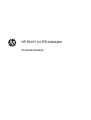 1
1
-
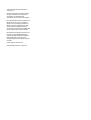 2
2
-
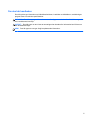 3
3
-
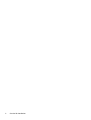 4
4
-
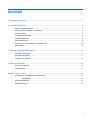 5
5
-
 6
6
-
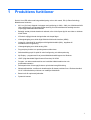 7
7
-
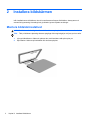 8
8
-
 9
9
-
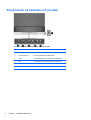 10
10
-
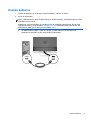 11
11
-
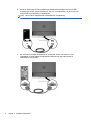 12
12
-
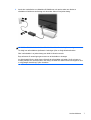 13
13
-
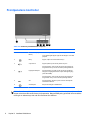 14
14
-
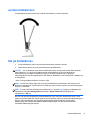 15
15
-
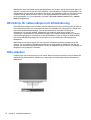 16
16
-
 17
17
-
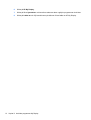 18
18
-
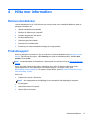 19
19
-
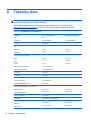 20
20
-
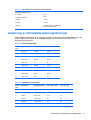 21
21
-
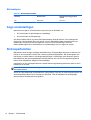 22
22
HP ENVY 24 23.8-inch IPS Monitor with Beats Audio Användarguide
- Typ
- Användarguide
- Denna manual är också lämplig för
Relaterade papper
-
HP ENVY 24 23.8-inch IPS Monitor with Beats Audio Användarguide
-
HP EliteDisplay S240ml 23.8-in IPS LED Backlit MHL Monitor Användarguide
-
HP Pavilion 22cwa 21.5-inch IPS LED Backlit Monitor Användarguide
-
HP Pavilion 23bw 23-inch Diagonal IPS LED Backlit Monitor Bruksanvisning
-
HP EliteDisplay S270c 27-in Curved Display Användarguide
-
HP Z Display Z30i 30-inch IPS LED Backlit Monitor Användarguide
-
HP Z Display Z22i 21.5-inch IPS LED Backlit Monitor Användarguide
-
HP Value 25-inch Displays Användarmanual
-
HP EliteDisplay E221c 21.5-inch Webcam LED Backlit Monitor Användarguide
-
HP ENVY 27 27-inch Diagonal IPS LED Backlit Monitor Användarguide